创建关系:第一部分
关系可以在相应的选项卡中创建:定义、列报、计算。创建这三种关系的方式是相似的,但主要区别在于定义关系具有弧角色,而列报关系和计算关系不具有弧角色。在本部分中,我们将展示如何使用定义关系创建关系。在下一部分,我们将解释列报关系和计算关系的区别,以及与关系相关的其他功能。
在阅读下文时,我们建议您在XBRL视图中打开一个现成的分类标准。您可以在C:\Documents and Settings\<username>\My Documents\Altova\XMLSpy2023\Examples\XBRLExamples\Nanonull文件夹中找到Nanonull分类标准(nanonull.xsd)。
添加链接角色
在主窗口中,单击所需的关系选项卡(定义、列报、计算)。然后,在主窗口中右键单击并选择添加扩展链接角色命令。这将添加一行,其中包含默认链接角色的URI(参见下方截图)。单击该行右侧的下拉箭头以查看可用的链接角色列表,然后选择所需的链接角色。
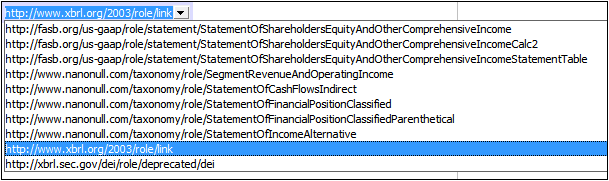
如果所需的链接角色不可用,这是因为它还未在分类标准中定义,或没有为当前关系种类定义。有关链接角色和如何创建它们的信息,请参见关系和链接角色。
可以添加任意数量的链接角色。
在链接角色中插入元素引用和弧
在链接角色中要创建的第一个元素是用于创建与另一个元素的关系的元素(参见下方截图)。这通常是一个抽象元素,其中包含其他元素(例如,资产负债表的元素)。此元素在“弧角色”列中没有条目,因为它位于弧的from端。“弧角色”列在位于弧的to端的元素上。
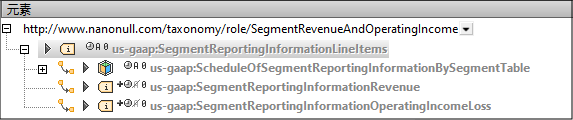
在上方截图中,突出显示的元素则是插入的元素引用。它具有三个弧,一个到超立方体元素,另外两个到项元素。这三个元素都在它们相应的弧的to端,并且from-to关系由“弧角色”列中显示的相应的弧角色定义。
要在元素引用或元素上插入一个弧,右键单击from元素并从弹出的上下文菜单中选择插入弧。将出现“插入弧”对话框(参见下方截图)。选择要在弧的to端创建的元素。要在此对话框中过滤视图,请打开过滤器并指定过滤条件(有关如何执行这一操作的说明,请参见XBRL视图中的输入助手)。
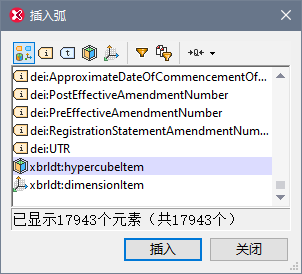
将插入一个具有默认弧角色的元素。要更改弧角色,请从弧角色的下拉列表中选择一个替换项(参见下方截图)。
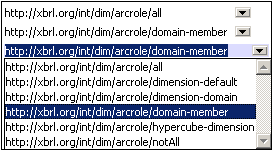
| 提示: | 也可以通过从“全局元素”输入助手中拖动元素来添加带有弧的元素。 |
示例文件:第七步
使用上述方法创建定义关系,如下方截图所示。
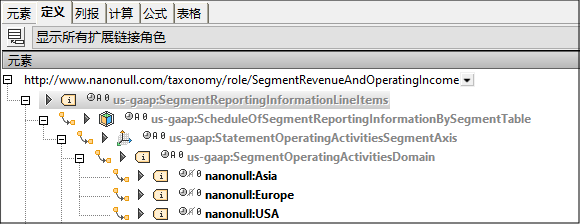
上方截图显示了要添加的带有弧的元素。下方截图显示了新添加的元素的弧角色。

您可以将刚创建的分类标准与XMLSpy包提供的分类标准进行比较。提供的分类标准(nanonull.xsd)在C:\Documents and Settings\<username>\My Documents\Altova\XMLSpy2023\Examples\XBRLExamples\Nanonull文件夹中。